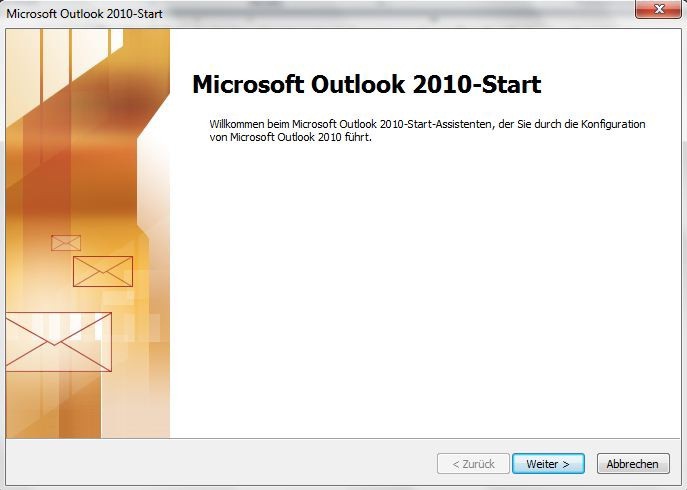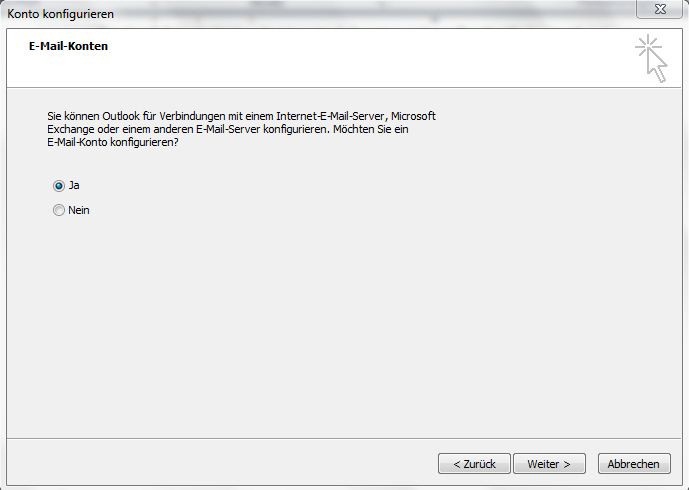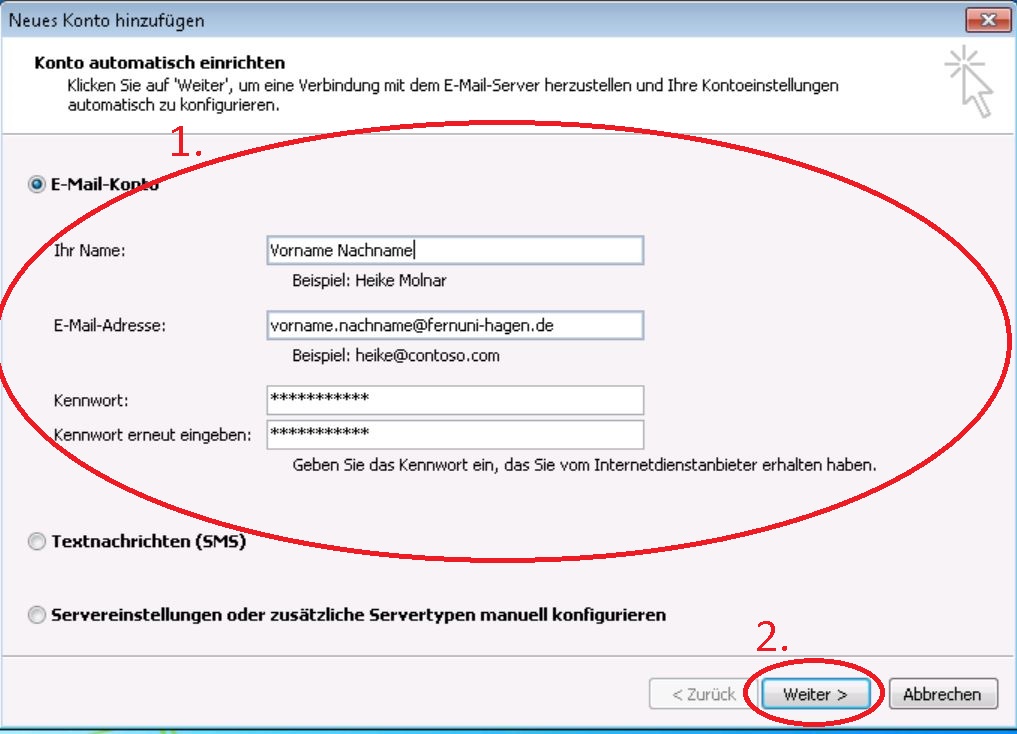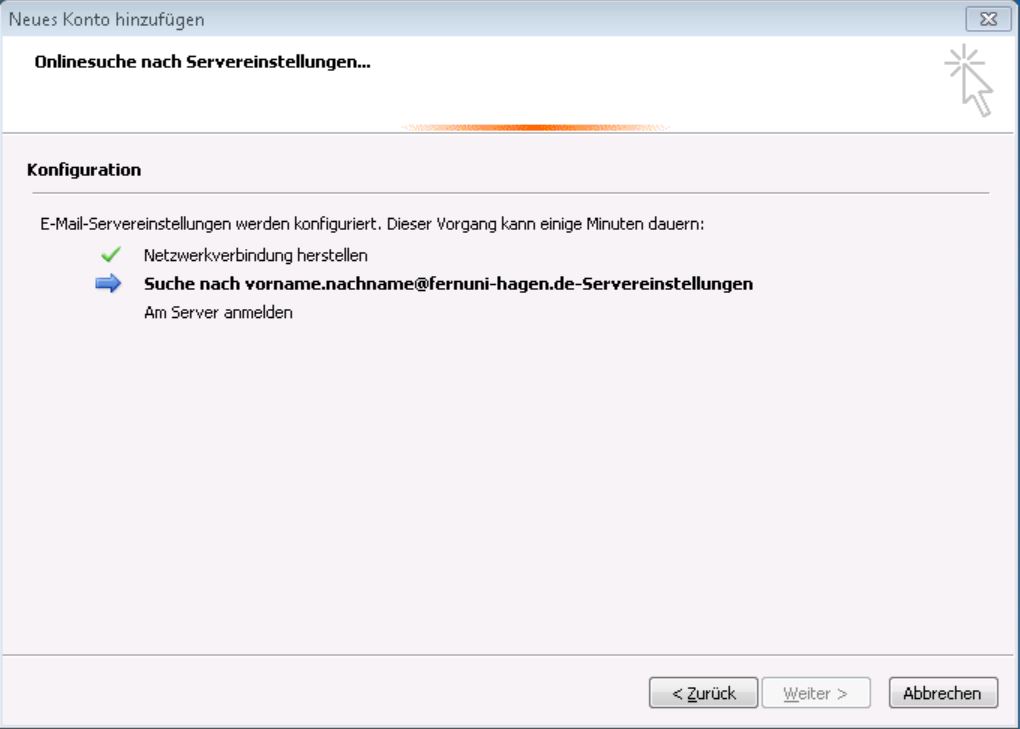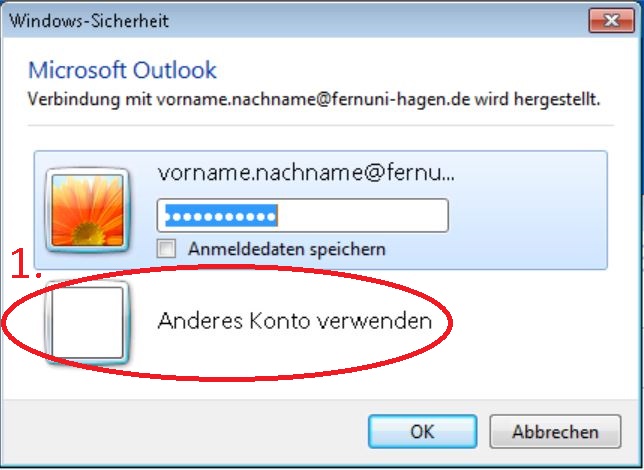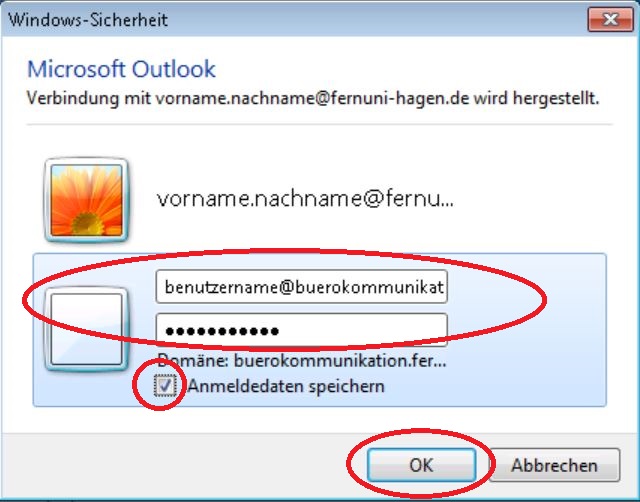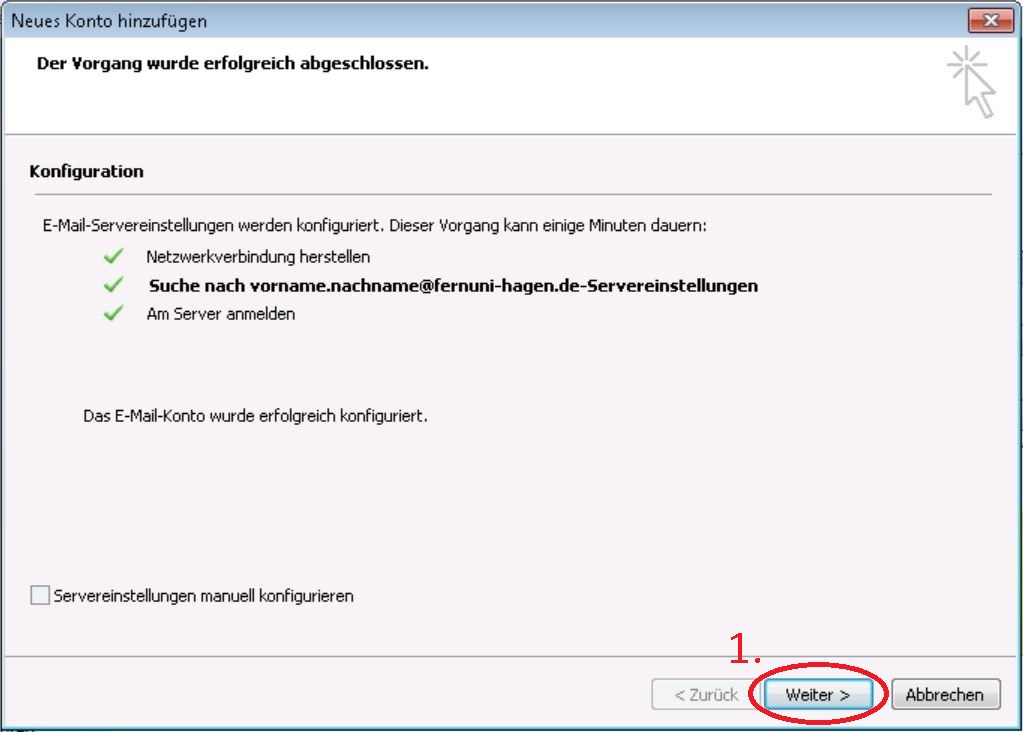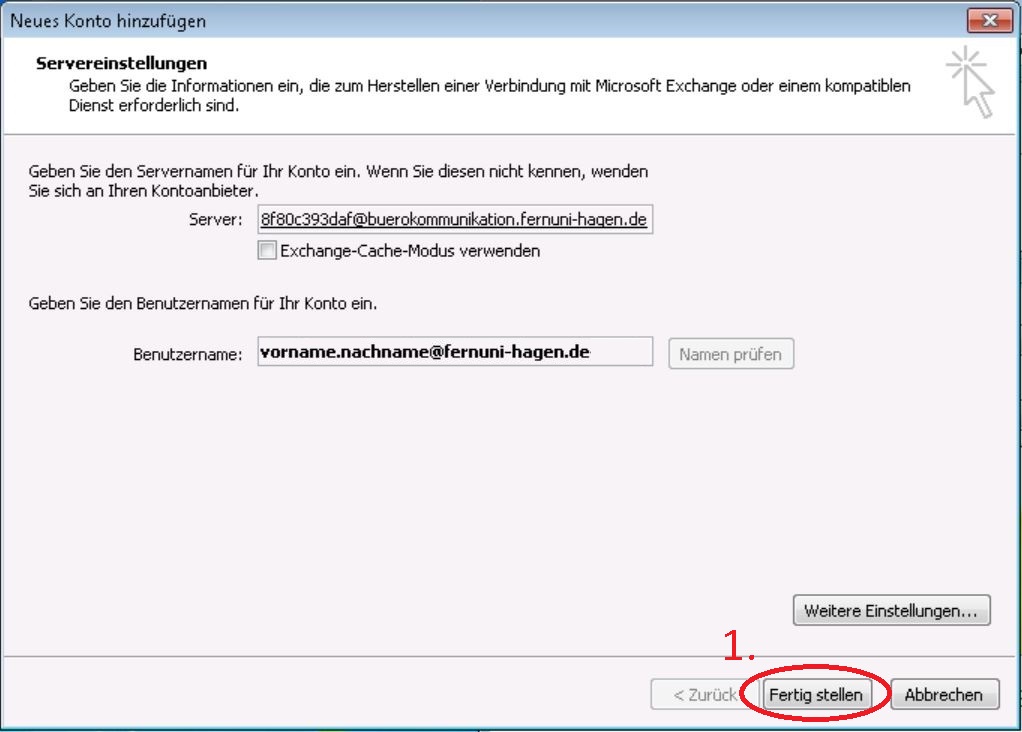Outlook 2010 Konfiguration fuer Heim-Arbeitsplaetze: Unterschied zwischen den Versionen
| Zeile 38: | Zeile 38: | ||
[[Datei:2007_7.jpg]] | [[Datei:2007_7.jpg]] | ||
'''Hinweis:''' | '''Hinweis:''' Lassen Sie das Häckchen bei "Exchange-Cache-Modus" weg, wenn Sie nicht zwingend darauf angewiesen Sind (bspw. beim offline Arbeiten) da dadurch Probleme mit der Synchronisierung entstehen können. Außerdem kann durch das nicht Verwenden Festplattenplatz gespart werden. Dies ist auch zu | ||
empfehlen wenn Sie ein großes Postfach besitzen, da der Download Ihrer Daten sehr lange | empfehlen wenn Sie ein großes Postfach besitzen, da der Download Ihrer Daten sehr lange | ||
dauern kann. | dauern kann. | ||
| Zeile 96: | Zeile 95: | ||
- klicken Sie auf Weitere Einstellungen | - klicken Sie auf Weitere Einstellungen | ||
'''Hinweis:''' | '''Hinweis:''' Lassen Sie das Häckchen bei "Exchange-Cache-Modus" weg, wenn Sie nicht zwingend darauf angewiesen Sind (bspw. beim offline Arbeiten) da dadurch Probleme mit der Synchronisierung entstehen können. Außerdem kann durch das nicht Verwenden Festplattenplatz gespart werden. Dies ist auch zu | ||
empfehlen wenn Sie ein großes Postfach besitzen, da der Download Ihrer Daten sehr lange | |||
dauern kann. | |||
[[Datei:2010_9.jpg]] | [[Datei:2010_9.jpg]] | ||
Version vom 28. Oktober 2016, 09:19 Uhr
Um auf die Daten des Exchange-Servers zugreifen zu können, werden vom ZMI diverse Wege angeboten, die im Folgenden beschrieben werden. Bei allen Varianten erfolgt die Anmeldung über den Buerokommunikations-Domänen Account des Benutzers.
RPC-over-HTTPS
Neu und die bevorzugte Variante ist der Zugriff über RPC-over-HTTPS. Hierbei kann die volle Outlook-Funktionalität ohne Einsatz eines VPN-Clients genutzt werden. Es können also neben den Mails auch die Termine, Aufgaben und Kontakte bearbeitet werden.
Outlook 2007
- Weiter anklicken
- Weiter anklicken
- Daten wie im Bild zu sehen eingeben. Das Passwort ist Ihr Domänen-Passwort. -> Weiter anklicken
- Die Einstellungen für Ihr Postfach werden gesucht.
- Bei der Passwortabfrage geben Sie bitte nochmals Ihr Domänen-Passwort ein -> OK anklicken
- Setzen Sie das Häkchen bei Servereinstellungen manuell konfigurieren und klicken Sie auf Weiter.
Hinweis: Lassen Sie das Häckchen bei "Exchange-Cache-Modus" weg, wenn Sie nicht zwingend darauf angewiesen Sind (bspw. beim offline Arbeiten) da dadurch Probleme mit der Synchronisierung entstehen können. Außerdem kann durch das nicht Verwenden Festplattenplatz gespart werden. Dies ist auch zu empfehlen wenn Sie ein großes Postfach besitzen, da der Download Ihrer Daten sehr lange dauern kann.
- Wählen Sie Weitere Einstellungen
- Gehen Sie zur Registerkarte Verbindungen und wählen Exchange-Proxyeinstellungen
- Setzen Sie das Häkchen bei Bei schnellen Netzwerken zuerst eine ... -> OK anklicken
- OK anklicken -> Fertig stellen anklicken
Outlook 2010
- Weiter anklicken
- Weiter anklicken
- Geben Sie Ihre Daten wie im Bild zu sehen ein -> Weiter anklicken
- Outlook sucht nach Ihren Einstellungen
- in der Abfrage klicken Sie bitte auf Anderes Konto verwenden
- geben Sie anschließend Ihren Account und Passwort wie im Bild zu sehen ein. Optional können Sie das Häkchen bei Anmeldedaten speichern setzen
- es kann vorkommen dass noch einmal nach den Anmeldedaten gefragt wird. Wiederholen Sie in diesem Fall Ihre Eingabe.
- es sollten nun alle nötigen Einstellungen gefunden worden sein. Markieren Sie Servereinstellungen manuell konfigurieren -> Weiter anklicken
- klicken Sie auf Weitere Einstellungen
Hinweis: Lassen Sie das Häckchen bei "Exchange-Cache-Modus" weg, wenn Sie nicht zwingend darauf angewiesen Sind (bspw. beim offline Arbeiten) da dadurch Probleme mit der Synchronisierung entstehen können. Außerdem kann durch das nicht Verwenden Festplattenplatz gespart werden. Dies ist auch zu empfehlen wenn Sie ein großes Postfach besitzen, da der Download Ihrer Daten sehr lange dauern kann.
- Gehen Sie zum Registerreiter Verbindung und wählen Exchange-Proxyeinstellungen
- Setzen Sie das Häkchen bei Bei schnellen Netzwerken zuerst eine Verbindung…. -> OK anklicken
- Bestätigen Sie alles mit OK -> OK -> Fertig stellen Bei der Anmeldung bekommt man nun einen Prompt, an dem man buerokommunik\account und das zugehörige Passwort eintragen muss.
Mitarbeiterinnen und Mitarbeiter der Verwaltung, der Dekanate und Prüfungsämter können diese Möglichkeit von zu Hause aus nicht nutzen, da hier die Firewall den Kontakt verhindert.
OWA
Outlook Web App ist die Webschnittstelle des Exchange-Servers. Über beliebige Browser kann auf die Exchange-Daten zugegriffen werden. Empfohlen wird der Einsatz des Internet Explorers 6 oder höher. Der Zugriff erfolgt über den Link
und ist von überall aus möglich.
IMAP
Die IMAP-Schnittstelle kann ohne VPN-Client genutzt werden. Siehe IMAP-Konfiguration